Win7批量清除svn格式文件的方法
Win7系统在使用完svn工具后,会产生很多.svn后缀名的文件,而这类文件通常没什么用,且数量又多,如果有方法能够批量删除则省事很多,下面小编就给大家介绍一下Win7系统批量删除svn格式文件的方法,欢迎大家参考和学习。
具体的删除方法如下:
1.首先,需要返回到桌面位置,之后,找到一个空白处,点击鼠标右键,选择新建-记事本文档。
2.之后,双击打开这个记事本文档,然后将如下代码复制进去:Windows Registry Editor Version 5.00 [HKEY_LOCAL_MACHINESOFTWAREClassesFoldershellDeleteSVN] @=“Delete SVN Folders” [HKEY_LOCAL_MACHINESOFTWAREClassesFoldershellDeleteSVNcommand] @=“cmd.exe /c ”TITLE Removing SVN Folders in %1 && COLOR 9A && FOR /r “%1” %%f IN (.svn) DO RD /s /q “%%f” “”
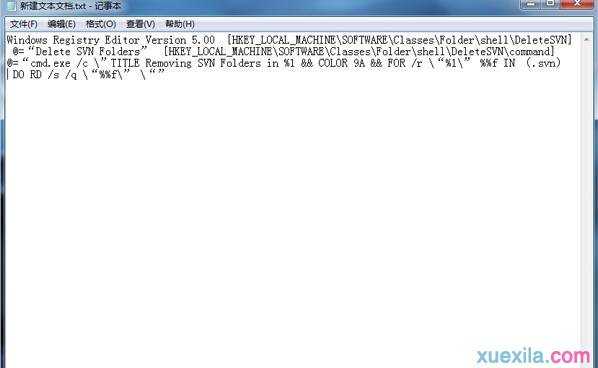
3.完成之后,点击窗口上方的文件-另存为,然后将该文件存为.reg格式的文件,例如起名删除.Svn文件.reg,之后,双击这个删除.Svn文件.reg文件,将其导入注册表。
4.最后,找到文件夹中含有“.Svn”选中其文件按右键选择“DeleteSVN”即可删除。
以上就是小编为大家整理的Win7批量删除.svn文件的方法介绍了,如果你的系统存在大量这种格式的文件,最好将其清除,希望对大家有所帮助。
Win7清除svn格式文件的方法相关文章:
1.Win7清除我的Bluetooth位置的方法有哪些
2.清除Win7历史记录的方法有哪些
3.Win7清除Win10更新安装包的方法
4.Win7怎么清除卸载软件后残留的图标
5.Windows7启动项过多的清除方法有哪些